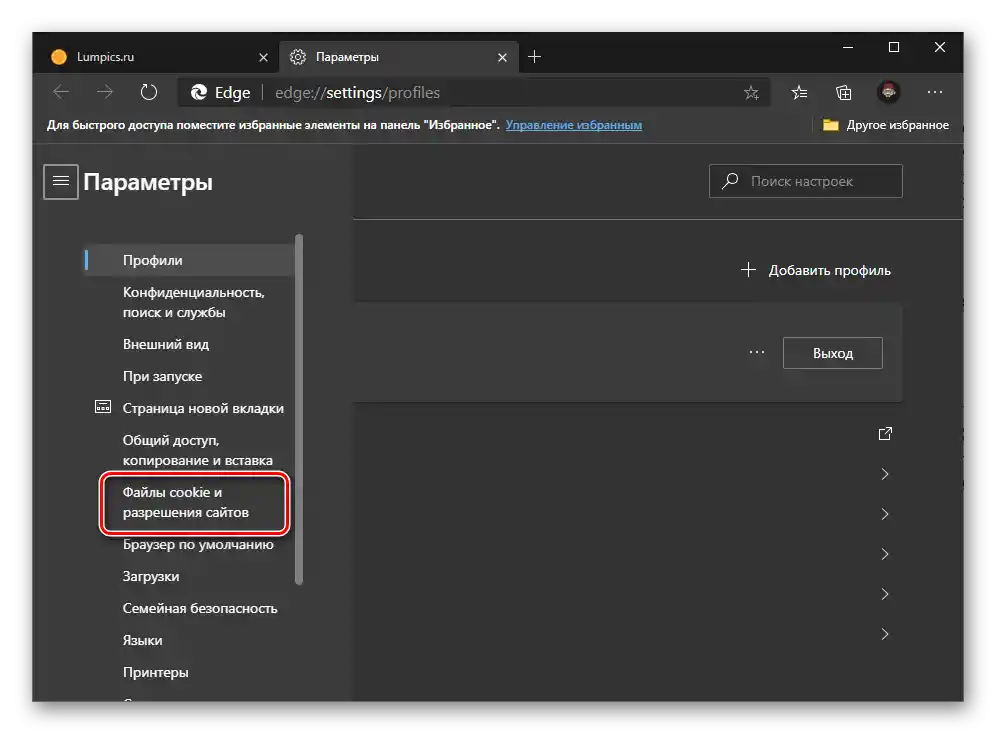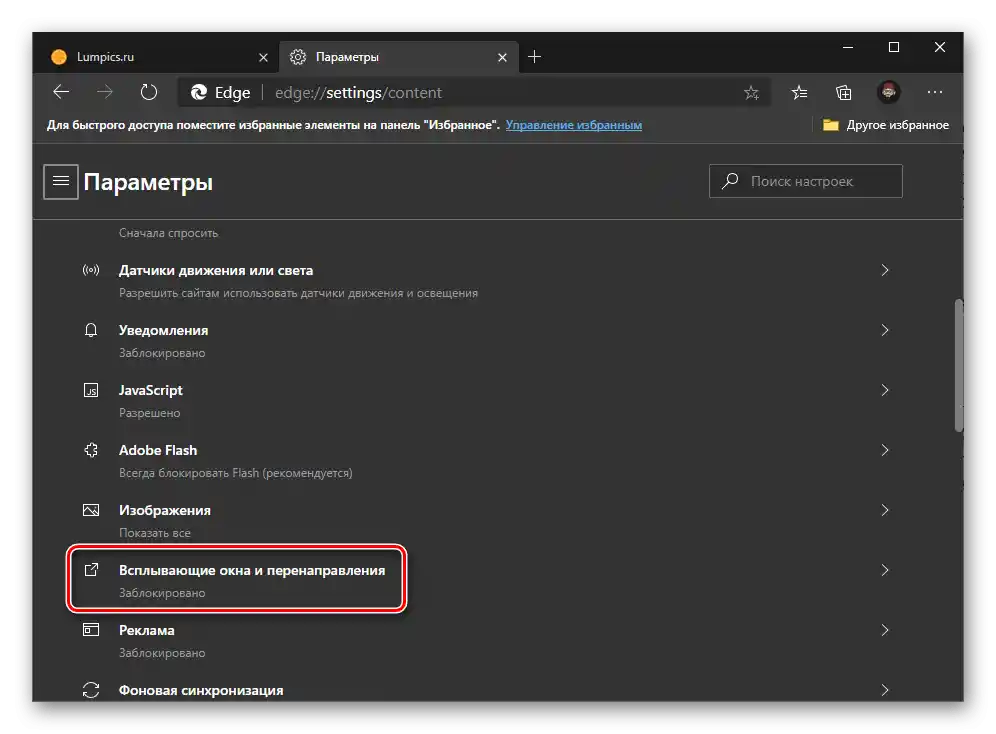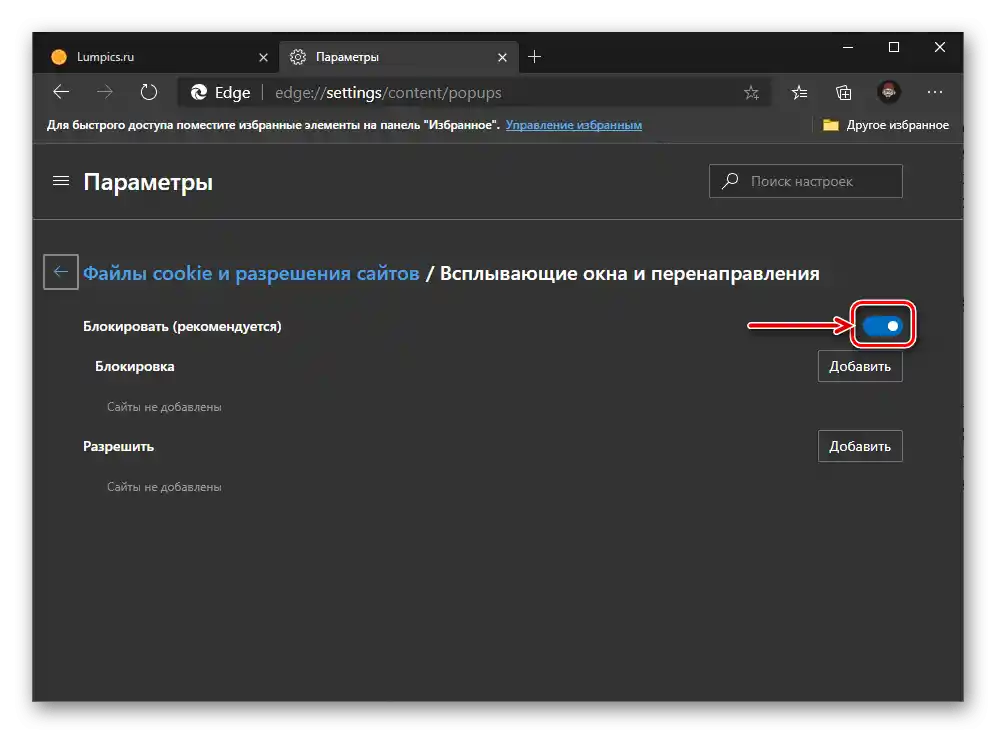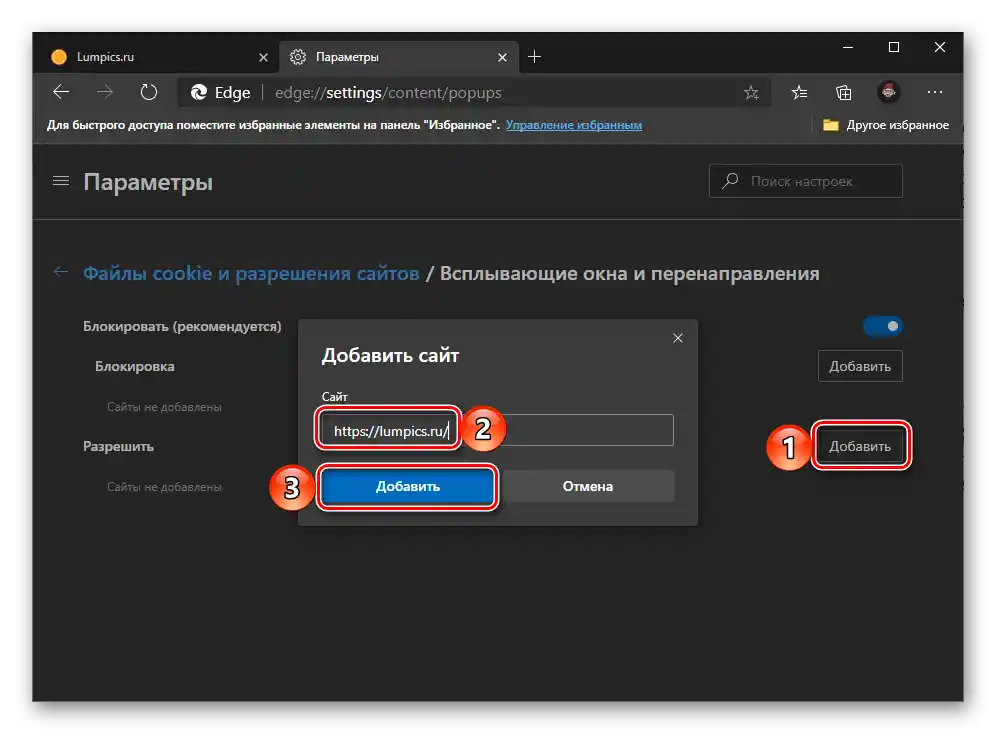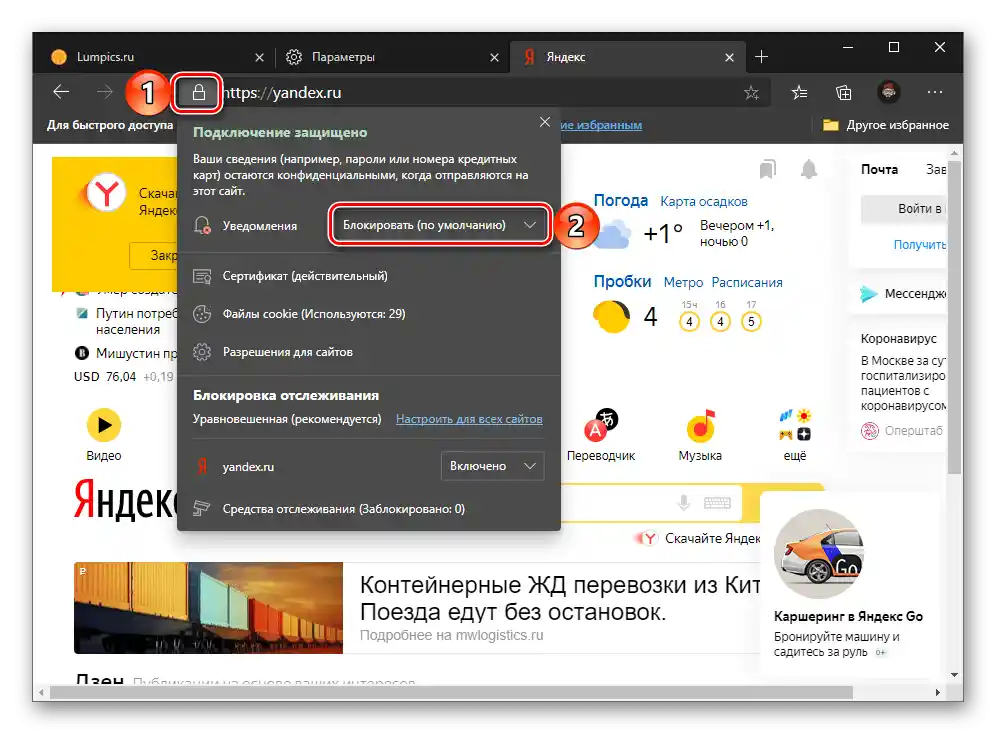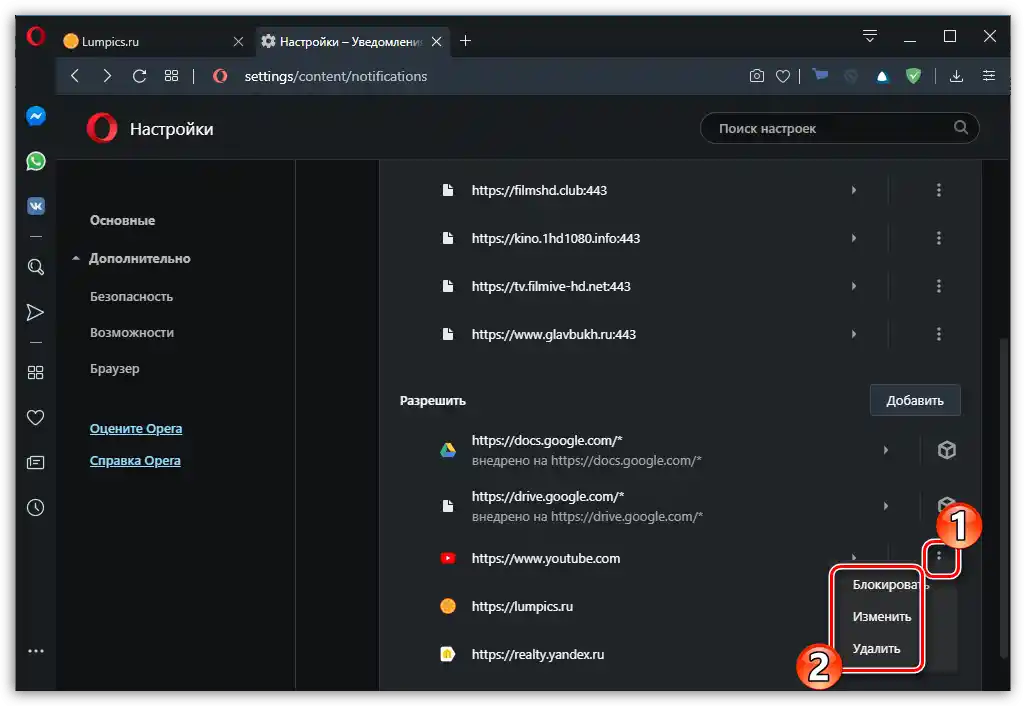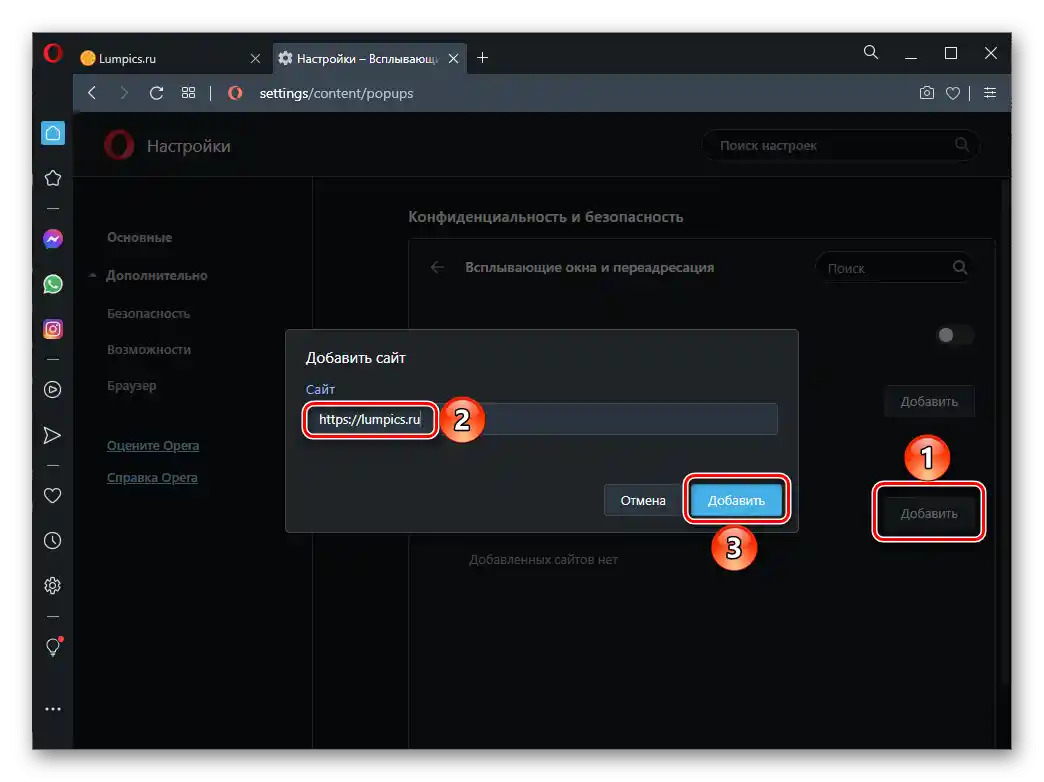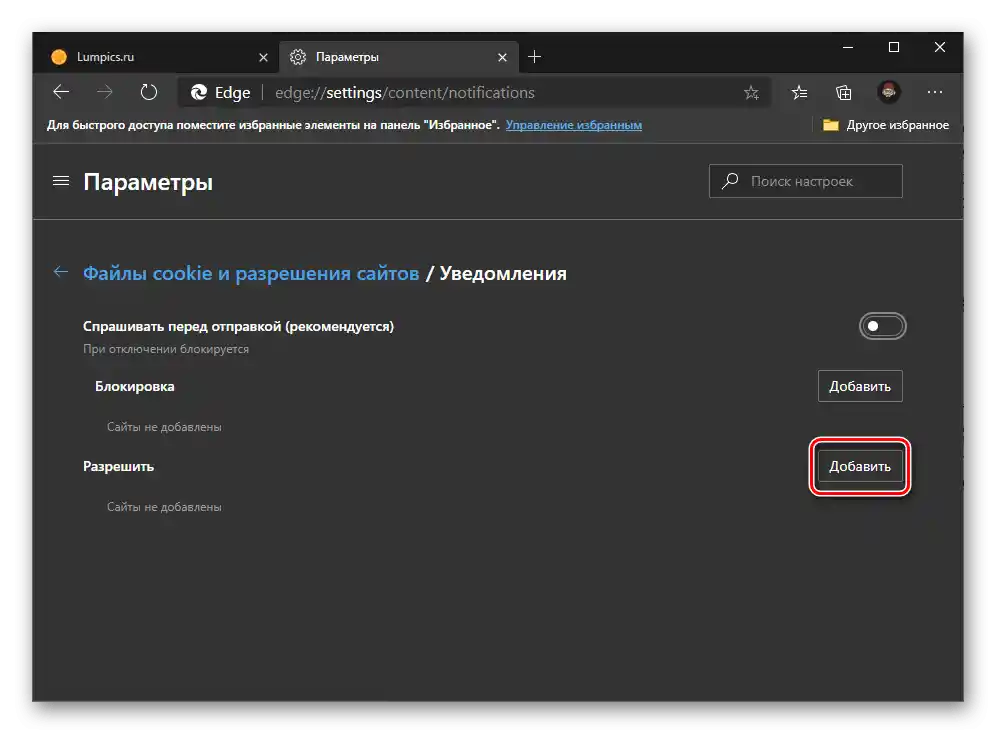Obsah:
Varianta 1: Google Chrome
Google Chrome nabízí poměrně široké možnosti pro nastavení oznámení – lze je zcela vypnout nebo nastavit zobrazení na vyžádání, a také individuálně nastavit pro každou stránku, povolit nebo zakázat odesílání. Kromě toho má prohlížeč velmi užitečnou funkci blokování vyskakovacích oken. Je třeba poznamenat, že to vše lze provést jak v programu pro PC, tak v mobilních aplikacích pro iPhone a Android. Podrobný návod, jak vyřešit úkol uvedený v nadpisu článku, je uveden v odkazu níže.
Více informací: Jak vypnout oznámení v Google Chrome
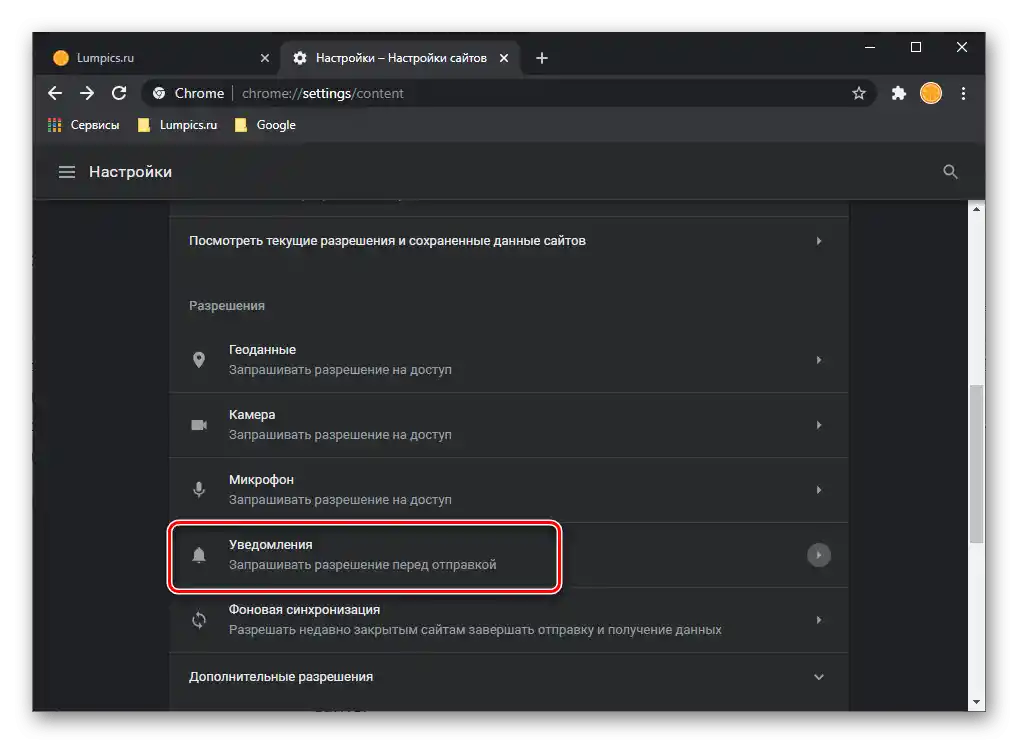
Varianta 2: Mozilla Firefox
Vypnutí oznámení v webovém prohlížeči Mozilla Firefox se provádí podle následujícího algoritmu:
- Klikněte v pravém horním rohu na tlačítko menu prohlížeče a přejděte do sekce "Nastavení".
- Na levé straně vyberte záložku "Soukromí a zabezpečení", vpravo najděte sekci "Oznámení". Chcete-li dočasně deaktivovat zobrazení všech oznámení do konce práce s webovým prohlížečem, zaškrtněte možnost "Vypnout oznámení do restartování Firefoxu".
- Chcete-li provést nastavení oznámení, vedle položky "Oznámení" vyberte tlačítko "Možnosti".
- V otevřeném okně se zobrazí seznam zdrojů, pro které jsou nastavena oznámení.Aby bylo možné omezit přístup k určitému webu, nastavte vedle něj stav "Blokovat".
- Aby se odstranilo zobrazení vyskakovacího okna při přechodu na jakýkoli portál, aktivujte parametr "Blokovat nové žádosti o zasílání oznámení". Pro přijetí nastavení klikněte na tlačítko "Uložit změny".
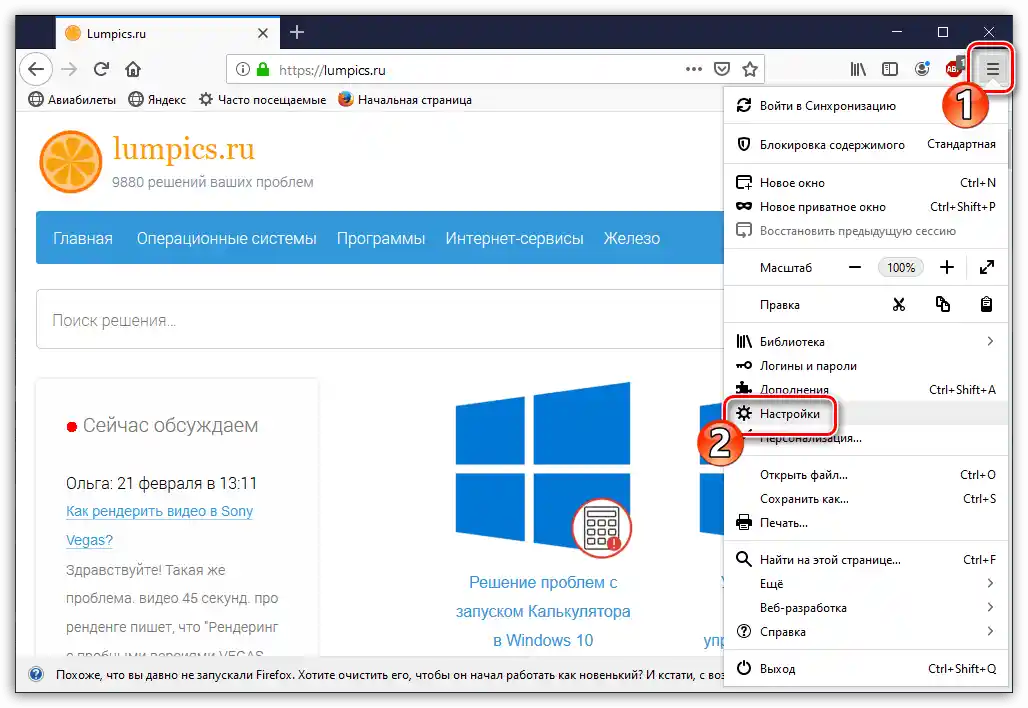
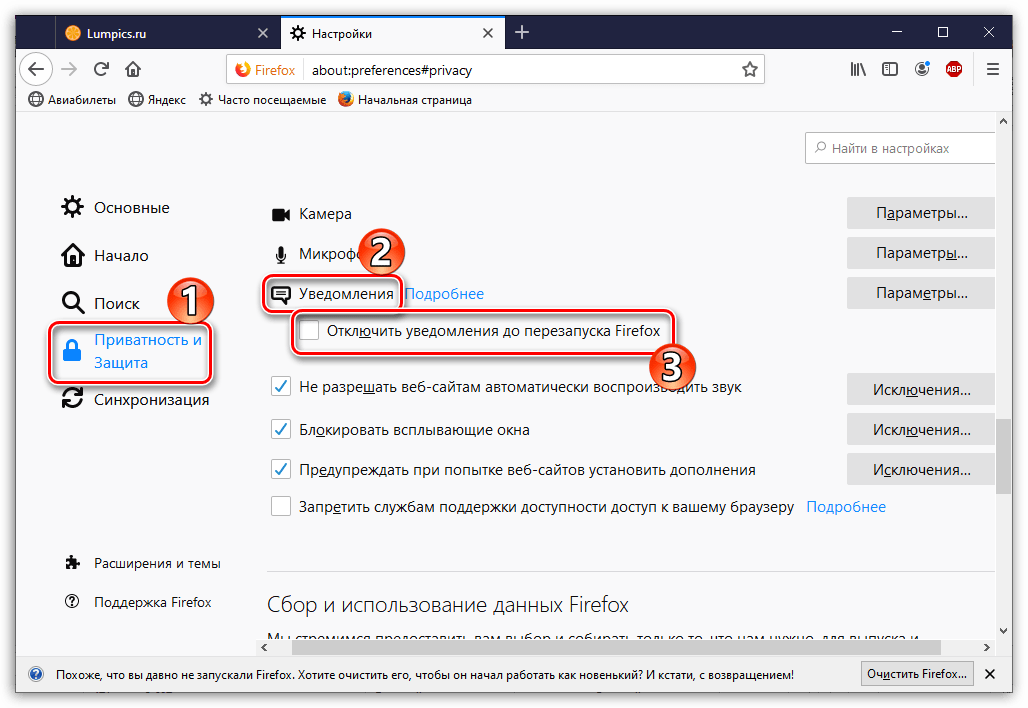
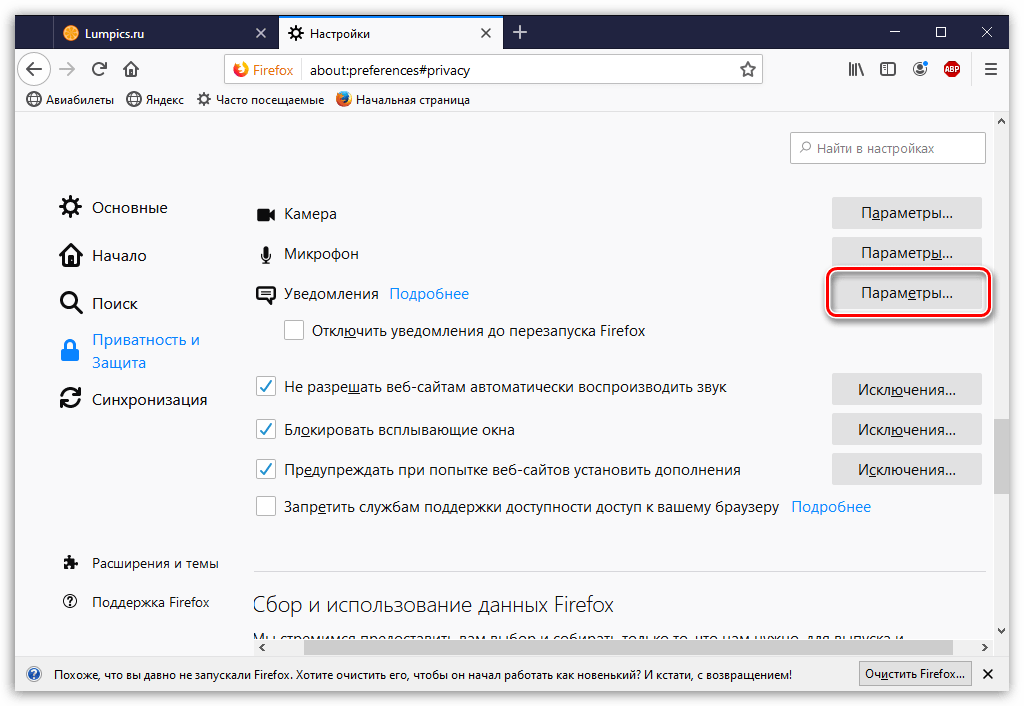
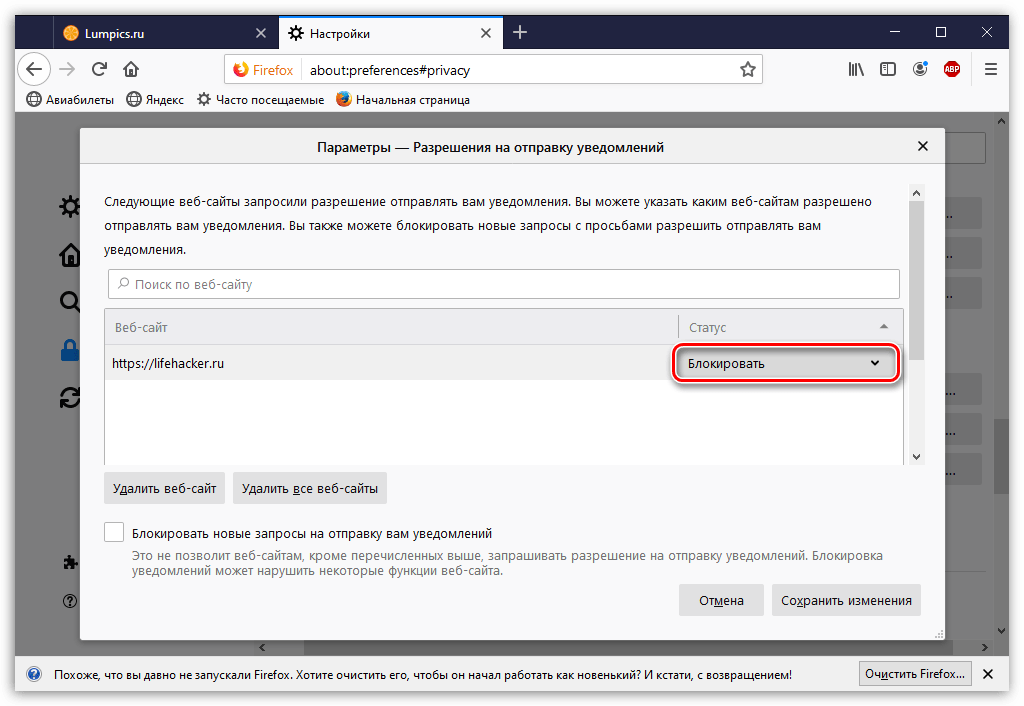
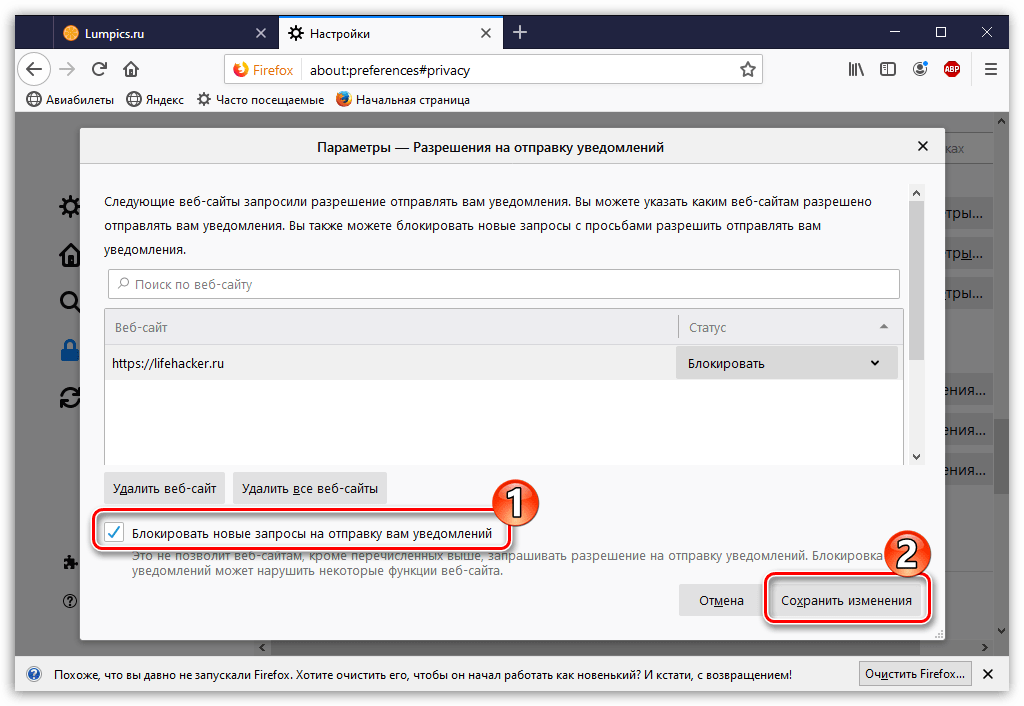
Další: Blokování vyskakovacích oken
V Mozille, ve stejném oddílu nastavení "Soukromí a zabezpečení", je další užitečná funkce — "Blokovat vyskakovací okna". Pro ni lze také nastavit "Výjimky".
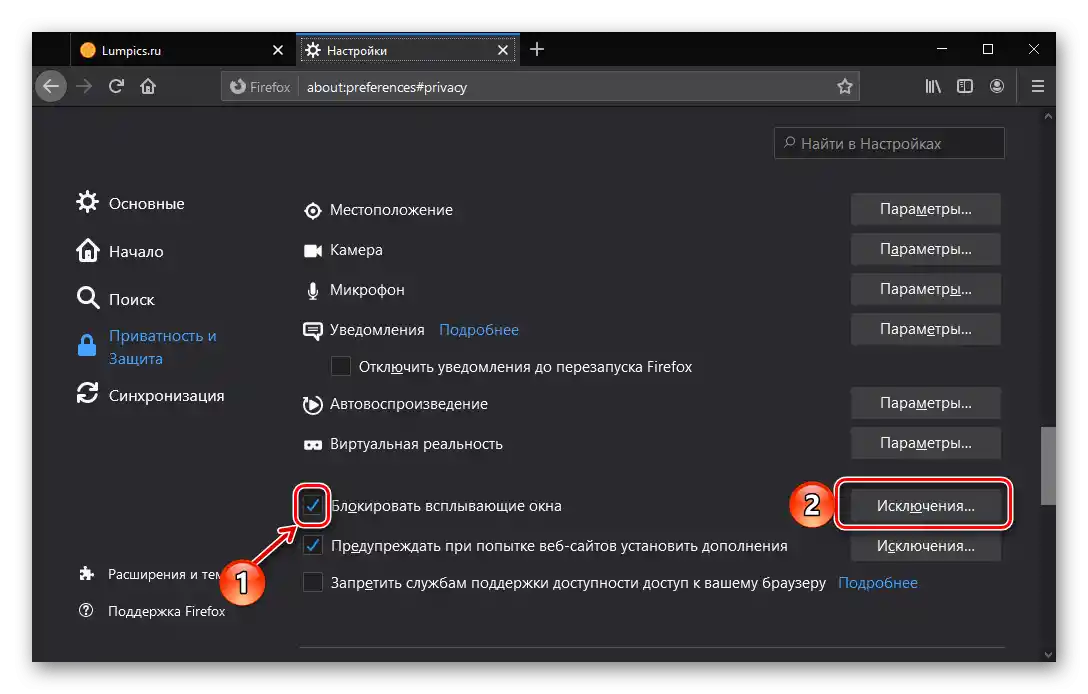
Jednoduše uveďte URL adresu webu a poté postupně použijte tlačítka "Povolit" a "Uložit změny".
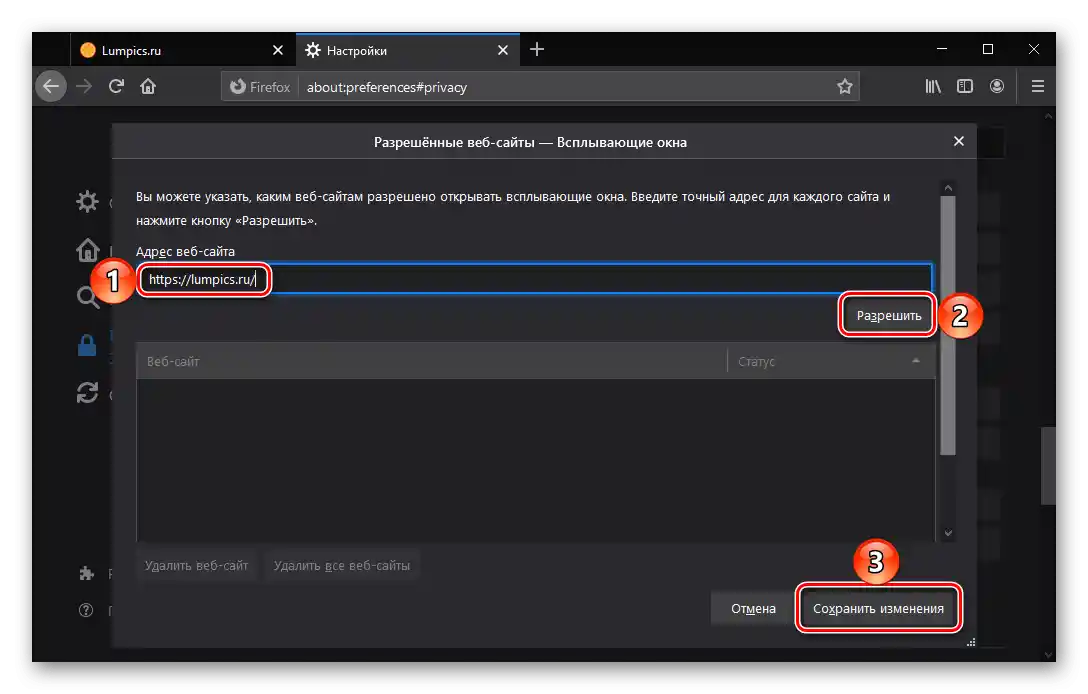
Ovládání procesu zobrazení vyskakovacích oken je také k dispozici na jakémkoli webu při jeho přímé návštěvě: k tomu použijte tlačítko nastavení na začátku adresního řádku a vyberte v rozbalovací nabídce preferovanou možnost — "Povolit" nebo "Blokovat".
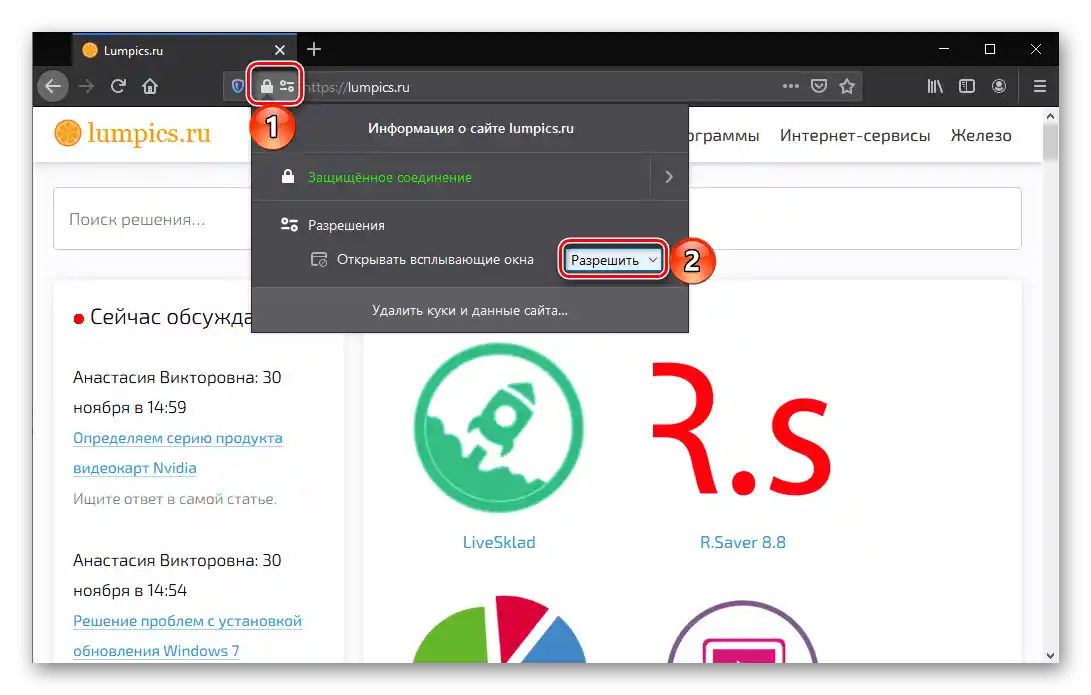
Varianta 3: Opera
Aby bylo možné zakázat zobrazení oznámení v prohlížeči Opera, postupujte následovně:
- Klikněte v levém horním rohu na ikonu Opery a přejděte do sekce "Nastavení".
- V levé oblasti rozbalte kartu "Další" a přejděte do sekce "Zabezpečení". Vpravo otevřete "Nastavení webu".
- Vyberte sekci "Oznámení".
- Aby se zcela omezila možnost poskytování přístupu k oznámením, vypněte parametr "Žádat o povolení před odesláním".
- Pro nastavení určitých zdrojů je o něco níže sekce "Povolit". Vpravo od zajímavého webu klikněte na ikonu s třemi tečkami a vyberte buď tlačítko "Odstranit" (pro smazání parametrů), nebo "Blokovat" (pro úplné omezení přístupu zdroje).
![Blokování oznámení pro webovou stránku v prohlížeči Opera]()
Výše uvedený seznam webových zdrojů může být zcela prázdný.Aby bylo možné samostatně přidat adresy pro blokování nebo naopak nastavit výjimky, využijte tlačítko "Přidat" (umístěné příslušně naproti nápisům "Blokovat" nebo "Povolit"), zadejte URL a znovu stiskněte "Přidat".
- Některá upozornění jsou nuceně nastavena rozšířením (v tomto případě místo ikony se třemi tečkami uvidíte kostku). Pro vypnutí upozornění klikněte na samotnou stránku.
- Například u položky "Upozornění" nastavte parametr "Blokovat".
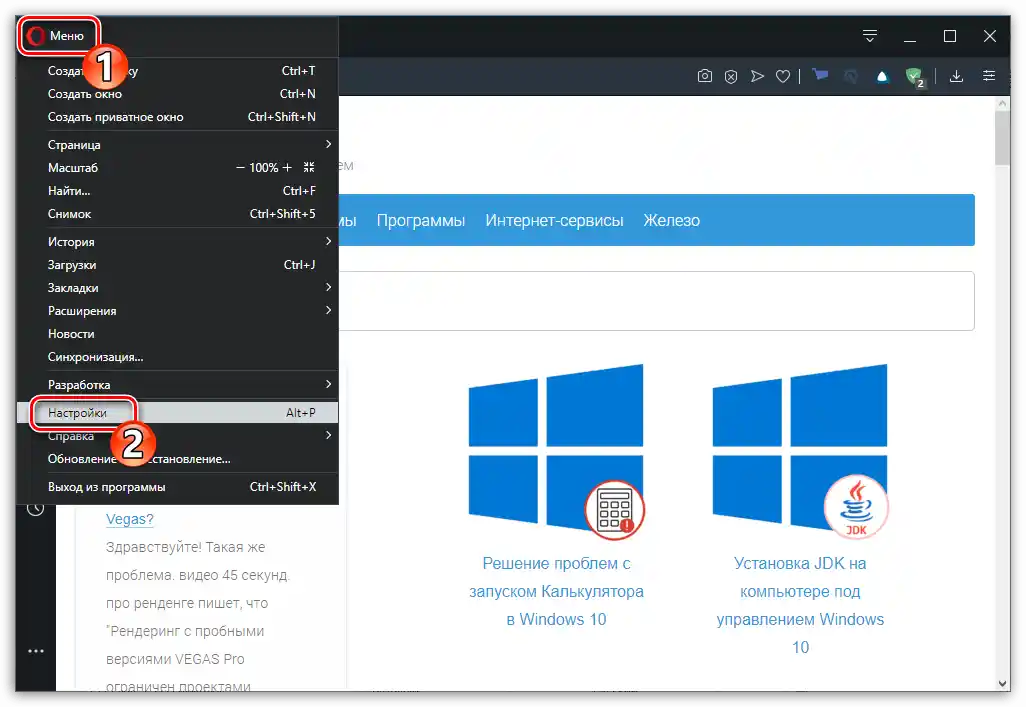
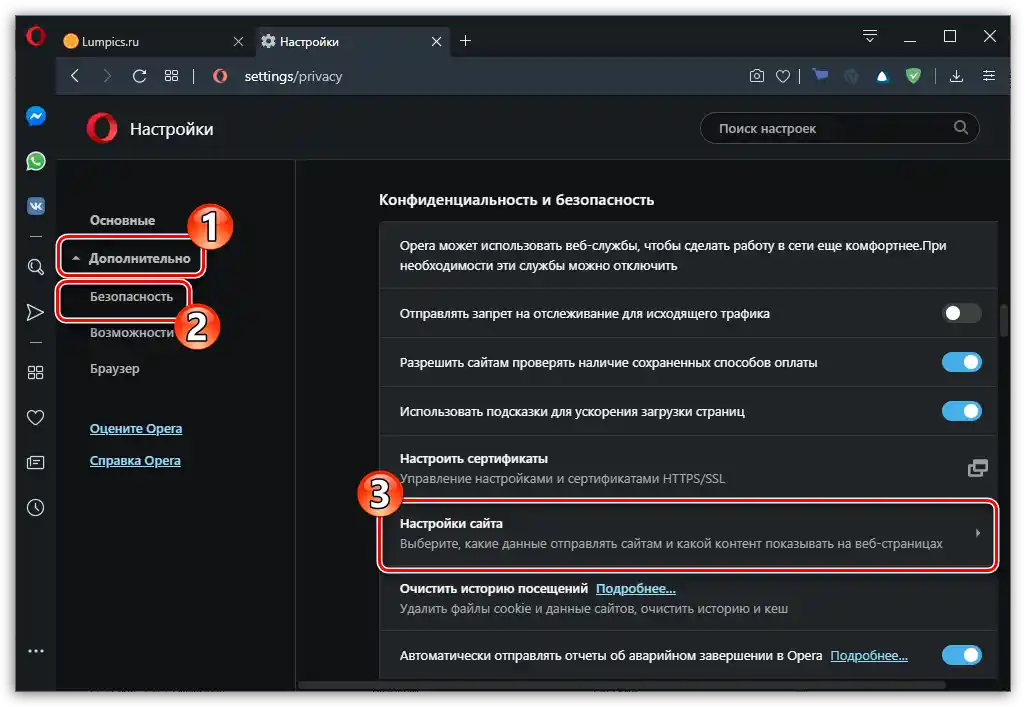
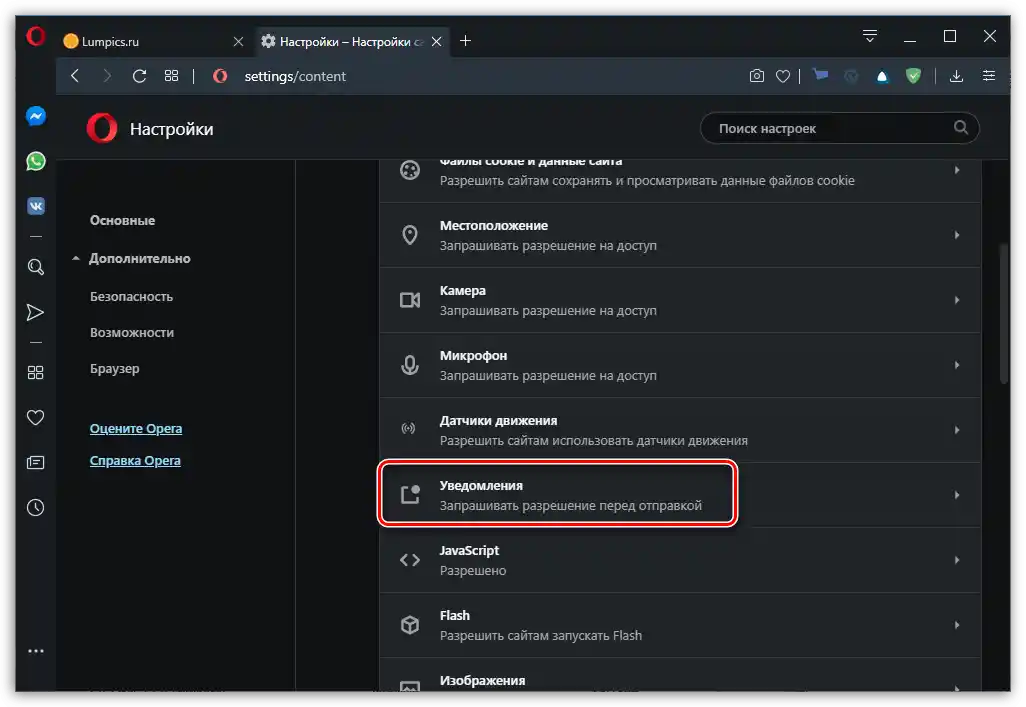
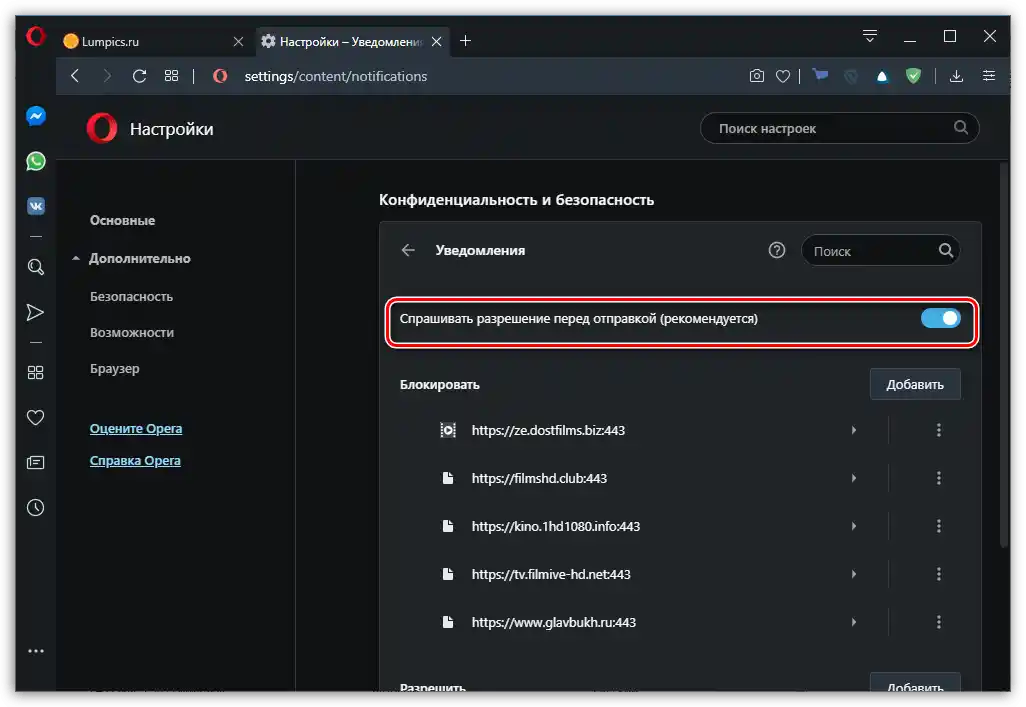
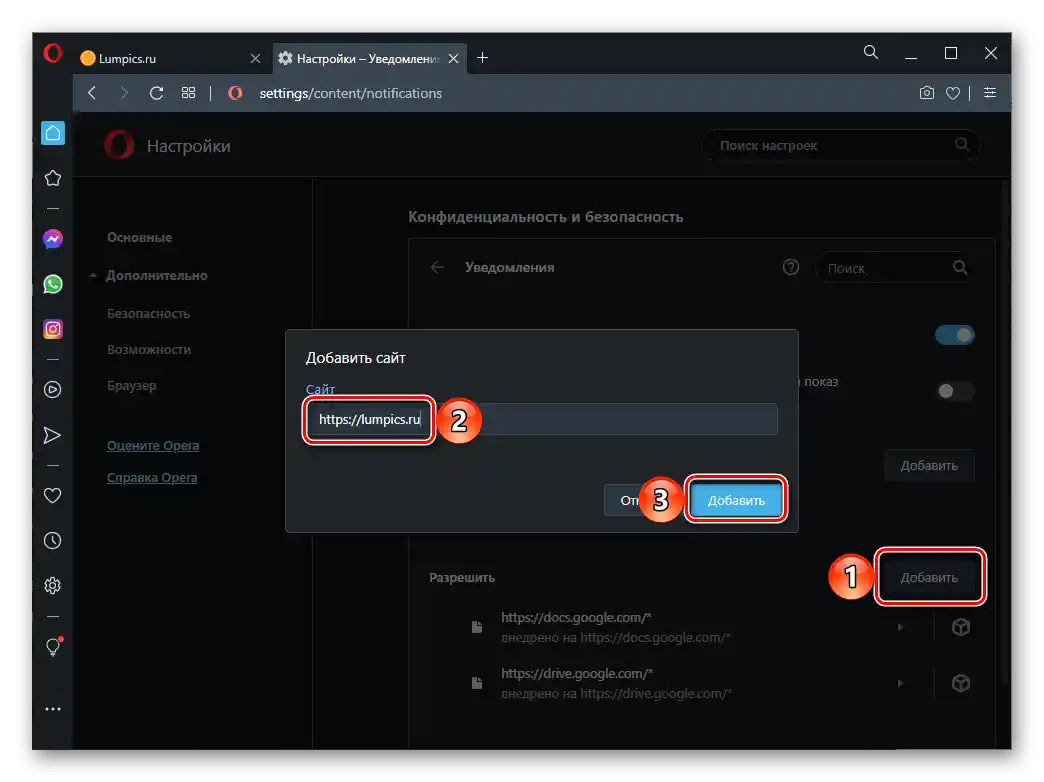
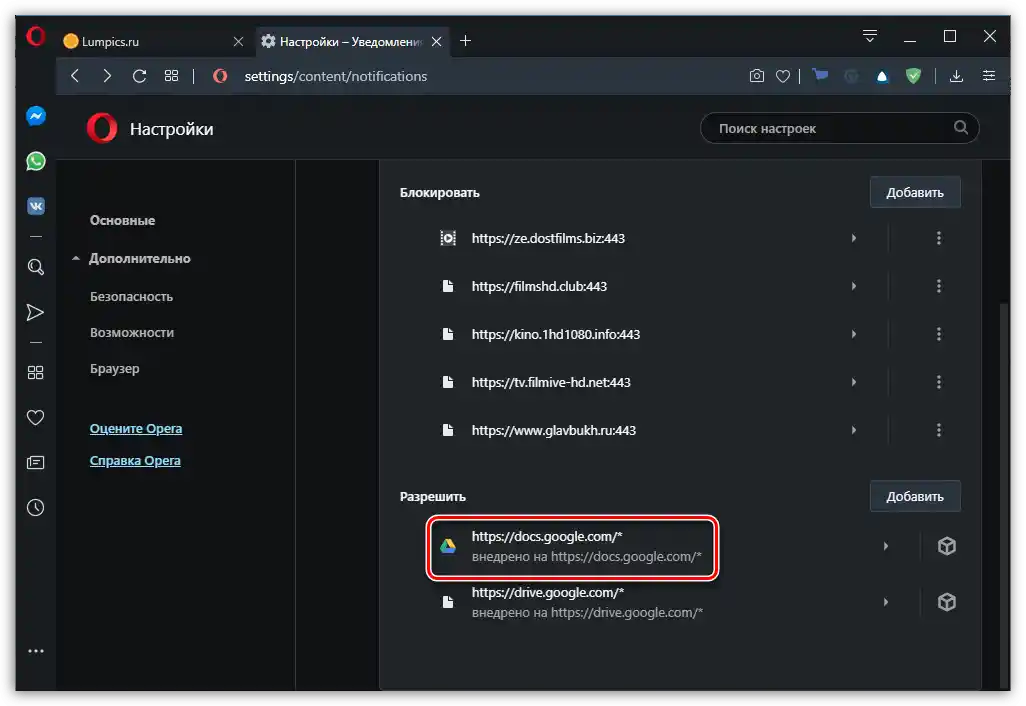
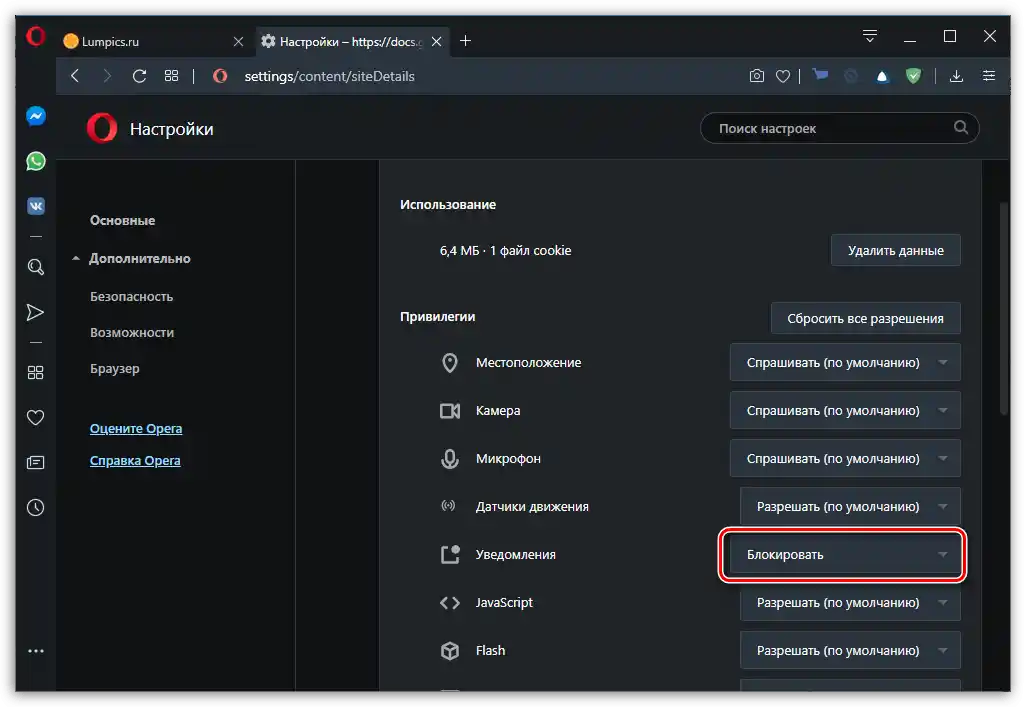
Další: Blokování vyskakovacích oken
V Opeře je také možnost blokování vyskakovacích oken, podobná té v Chromu a Mozille.
- Pro aktivaci přejděte do sekce "Nastavení webu" parametrů "Bezpečnost", do které jsme se dostali ve druhém kroku předchozího návodu, a přejděte k podsekci "Vyskakovací okna a přesměrování", která je umístěna o něco níže.
- Ujistěte se, že přepínač vedle položky "Povolit" je v deaktivované poloze.
- Pro nastavení výjimek použijte tlačítko "Přidat" vedle nápisu "Povolit", zadejte adresu důvěryhodného webového zdroje a znovu stiskněte "Přidat".
![Přidat výjimky pro zobrazení vyskakovacích oken a přesměrování pro webové stránky v prohlížeči Opera na PC]()
Můžete také postupovat jinak, a to tak, že ve výchozím nastavení povolíte zobrazení vyskakovacích oken a přesměrování pro všechny weby, ale uvedete ty, pro které by mělo být toto jednání zablokováno.
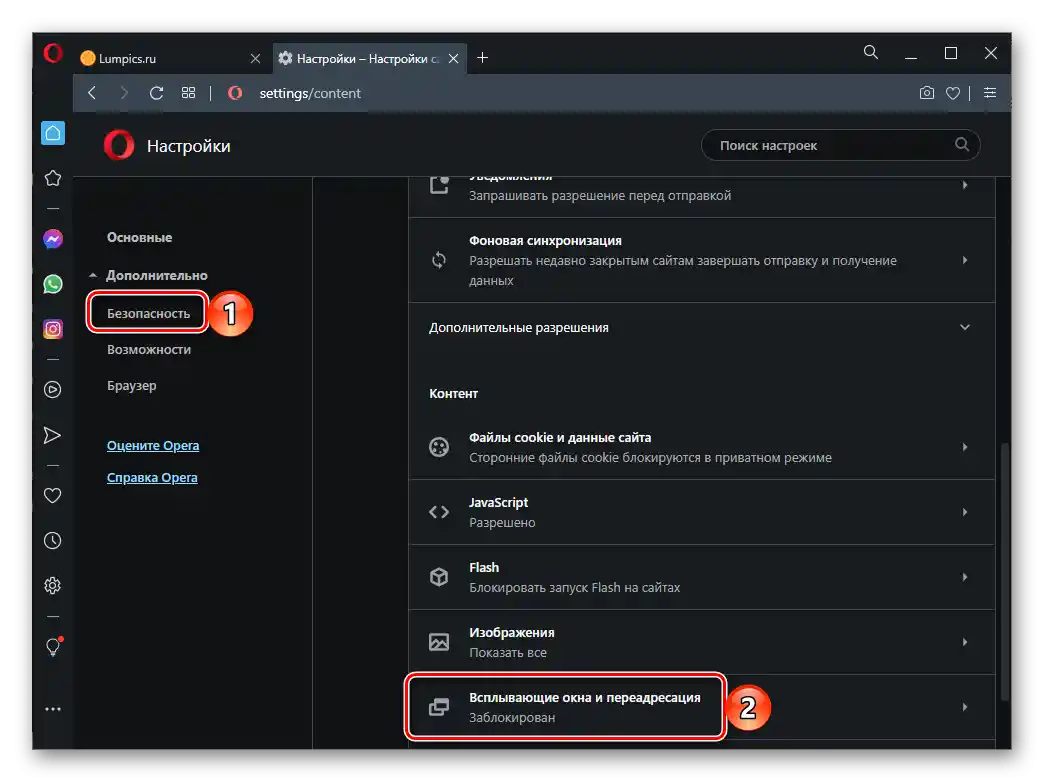
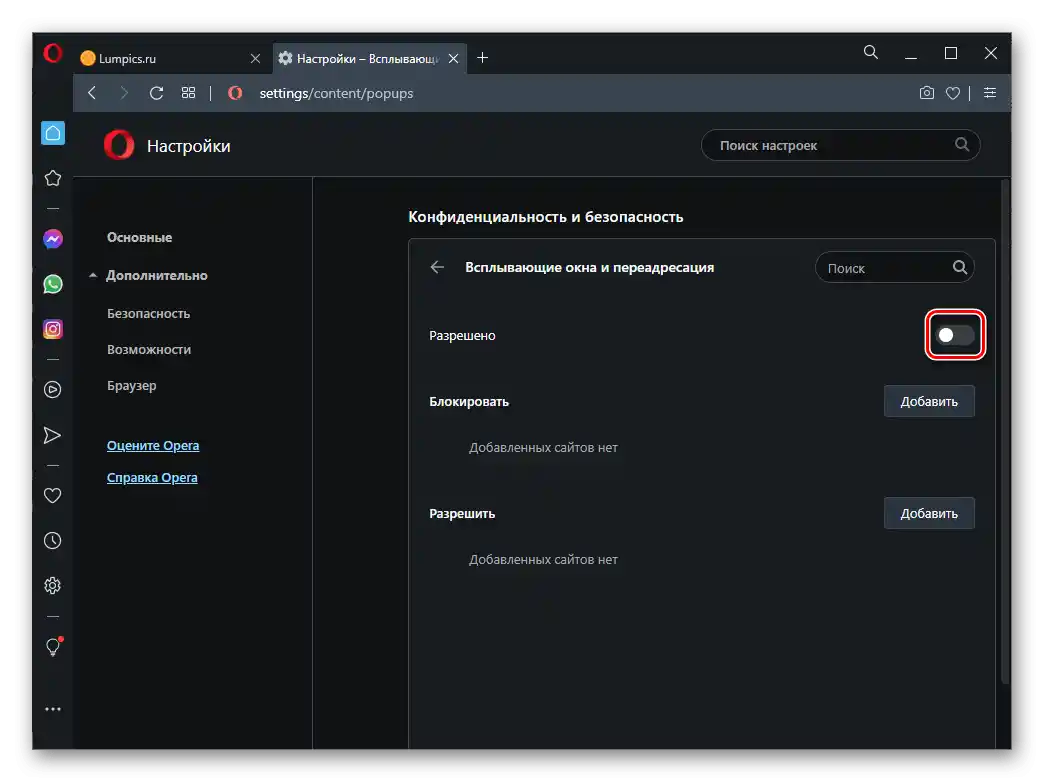
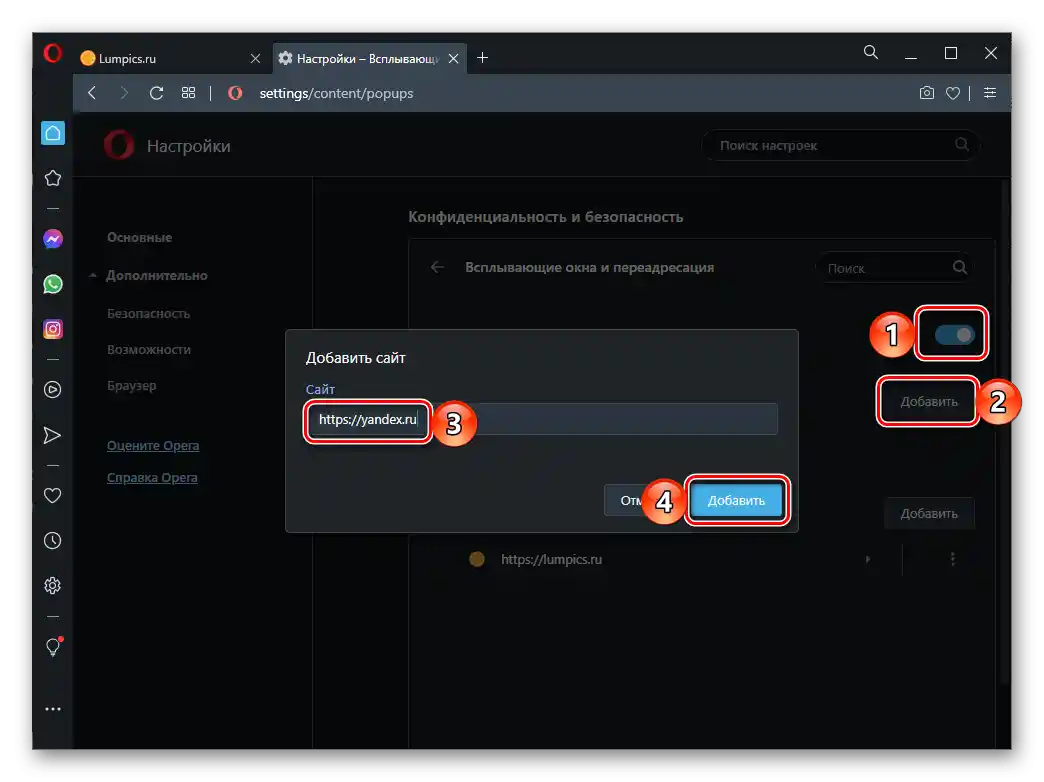
Podobná možnost, jak je uvedeno výše, je dostupná také při návštěvě konkrétního webového zdroje — k ní se můžete dostat z adresního řádku prohlížeče.
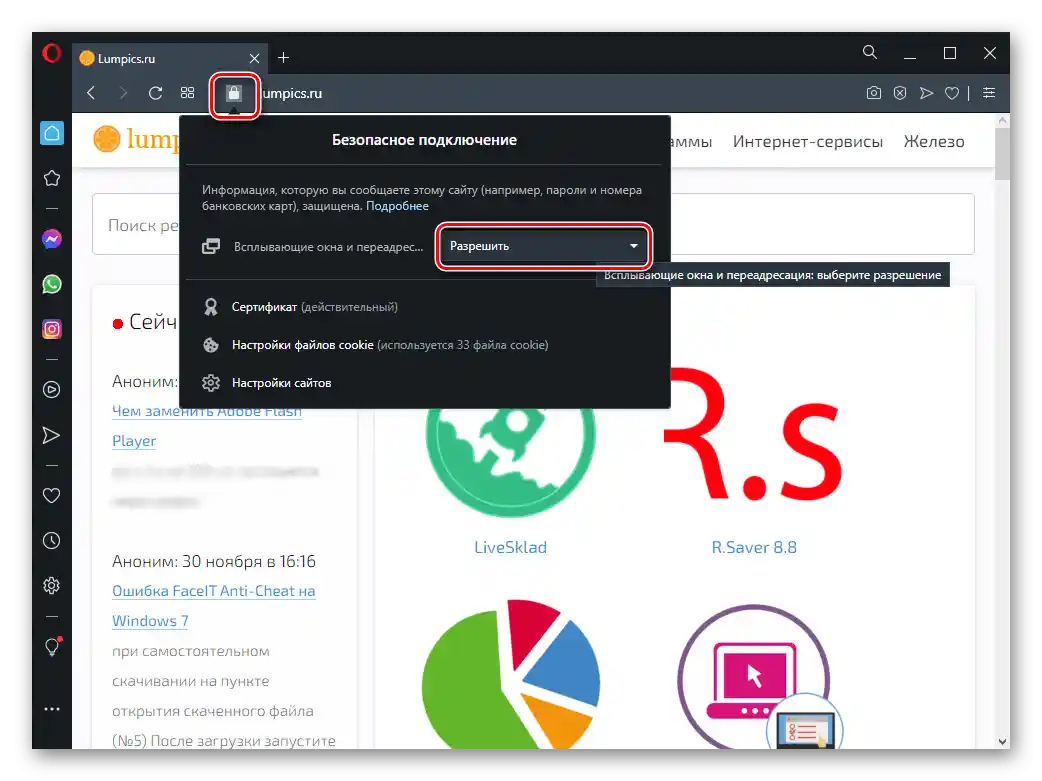
Varianta 4: Yandex.Browser
Stejně jako u všech výše uvedených programů, vypnutí oznámení a/nebo jemné nastavení jejich fungování v Yandex.Browser se provádí v jeho "Nastavení". Zde můžete zcela zakázat zobrazování zpráv, nastavit, aby weby posílaly žádost před jejich zobrazením, a také nakonfigurovat výjimky pro důvěryhodné webové zdroje. To vše může být provedeno jak ve verzi webového prohlížeče pro PC, tak v jeho mobilní aplikaci, která je dostupná pro zařízení s iOS a Android. O všech nuancích této procedury bylo dříve podrobně pojednáno v jednom z článků na našich stránkách.
Více informací: Jak vypnout oznámení v Yandex.Browser
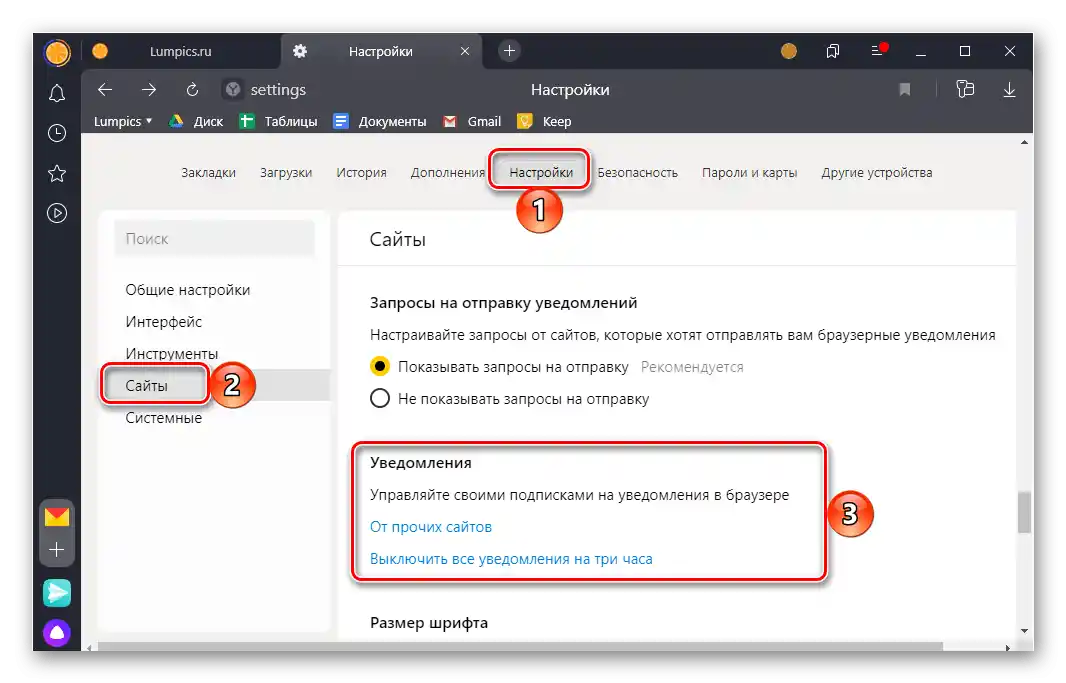
Varianta 5: Microsoft Edge
Aktualizovaný Microsoft Edge, dostupný pro uživatele aktuální verze Windows 10, i když je postaven na enginu Chromium, se v oblasti rozhraní značně liší od svého populárnějšího protějšku.Aby bylo možné vypnout nebo nastavit zobrazení oznámení podle svých potřeb, postupujte následovně:
- Otevřete menu webového prohlížeče a přejděte do jeho "Nastavení".
- Klikněte na tři vodorovné pruhy vpravo od nápisu "Možnosti".
- Na bočním panelu přejděte do sekce "Cookies a oprávnění webů".
- Otevřete podsekci "Oznámení".
- Aby bylo možné zcela vypnout jejich zobrazení v Microsoft Edge, deaktivujte přepínače označené na obrázku níže. Pokud chcete ponechat žádost o zobrazení, nechte je v aktivním stavu.
- Chcete-li "Přidat" výjimky, klikněte na stejnojmenné tlačítko vedle nápisu "Povolit".
![Přidat výjimky pro oznámení v prohlížeči Microsoft Edge na počítači s Windows]()
Zadejte adresu důvěryhodného webového zdroje a klikněte na tlačítko "Přidat". V případě potřeby opakujte tento krok s dalšími weby. - Pokud chcete zablokovat oznámení pro jednotlivé weby, použijte tlačítko "Přidat" vedle nápisu "Blokovat", uveďte URL adresu a znovu klikněte na "Přidat". Tento krok opakujte pro další webové zdroje, od kterých chcete vypnout zobrazení zpráv.
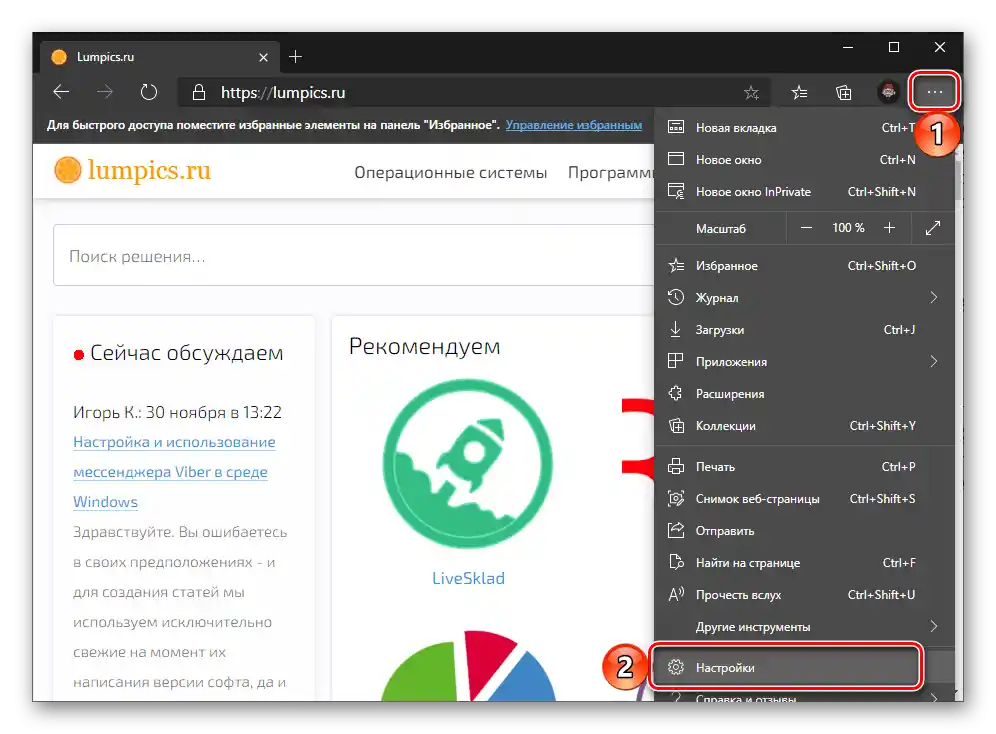
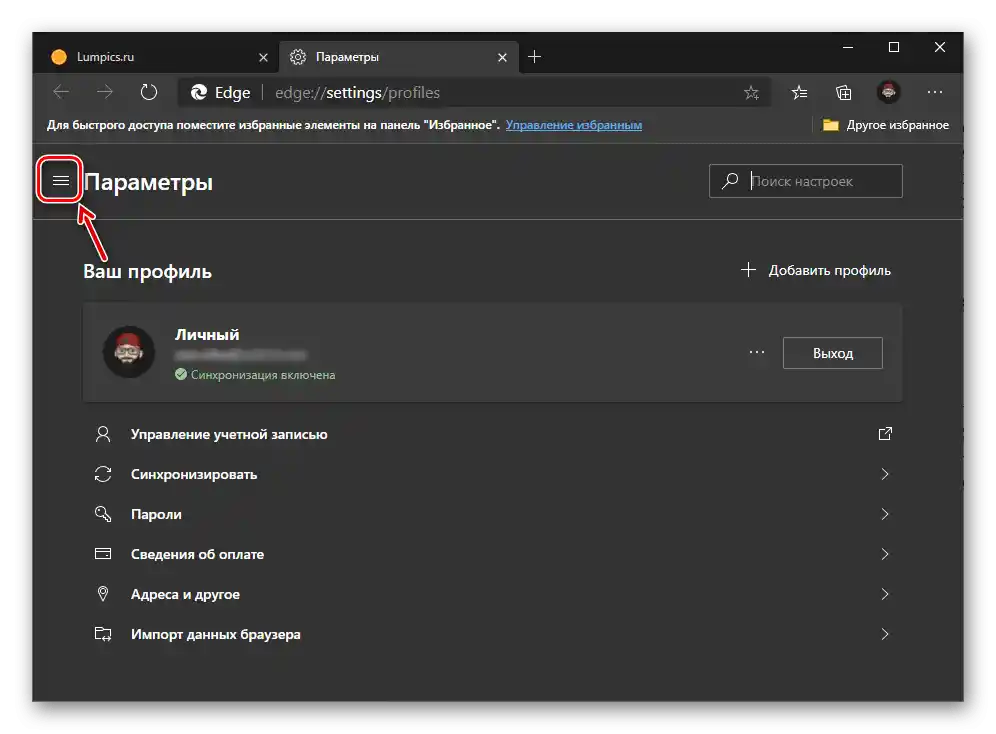
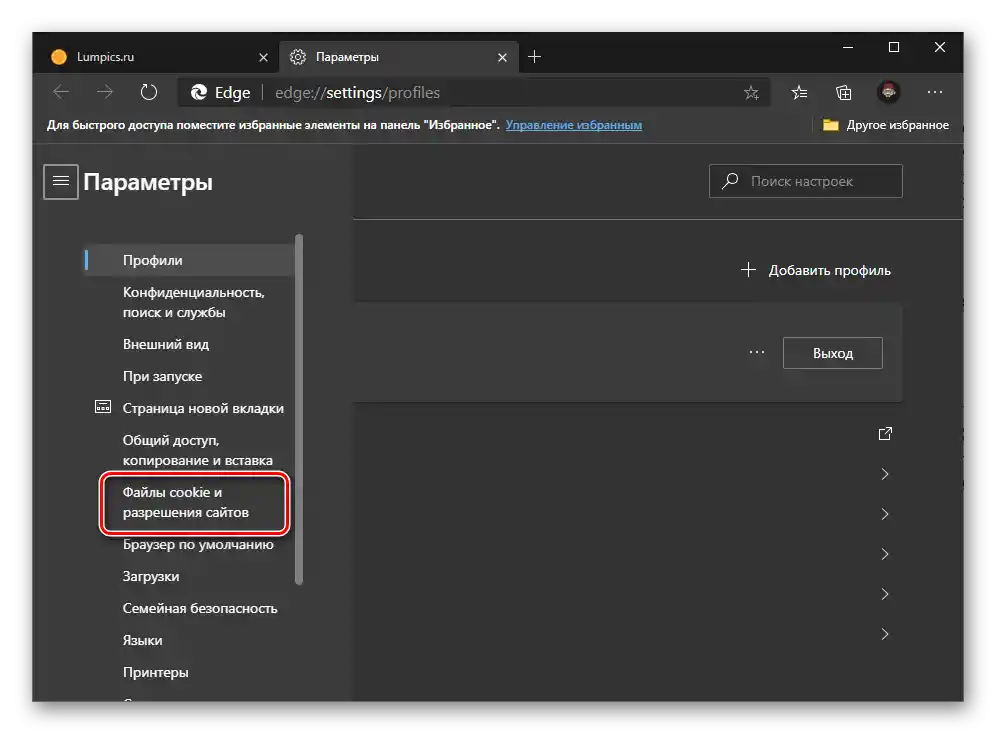
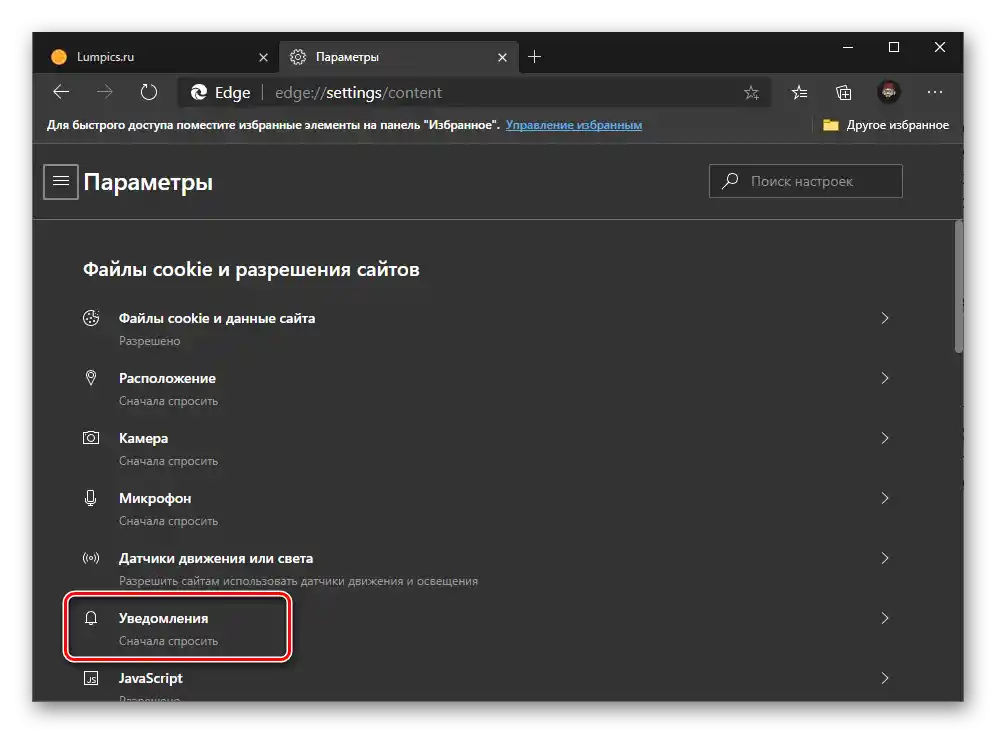
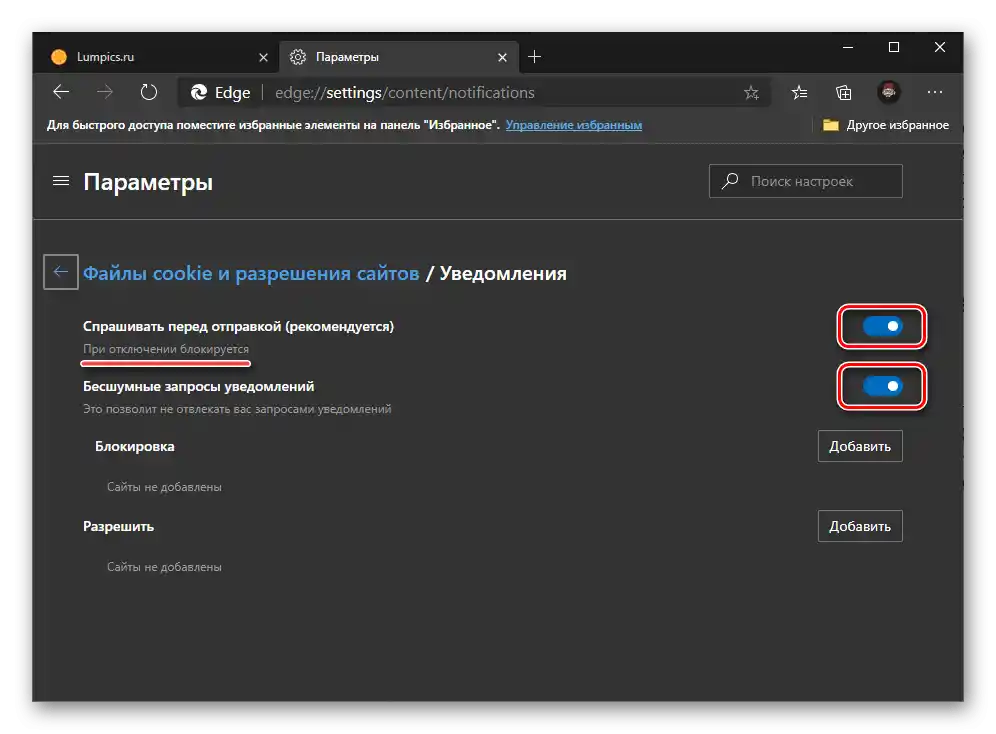
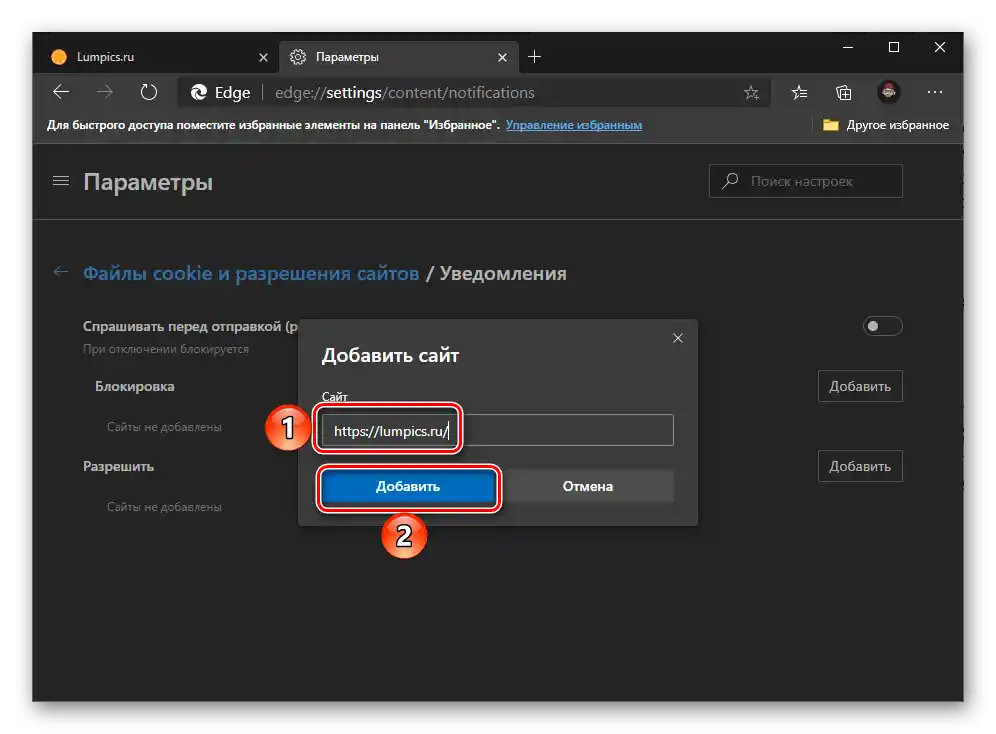
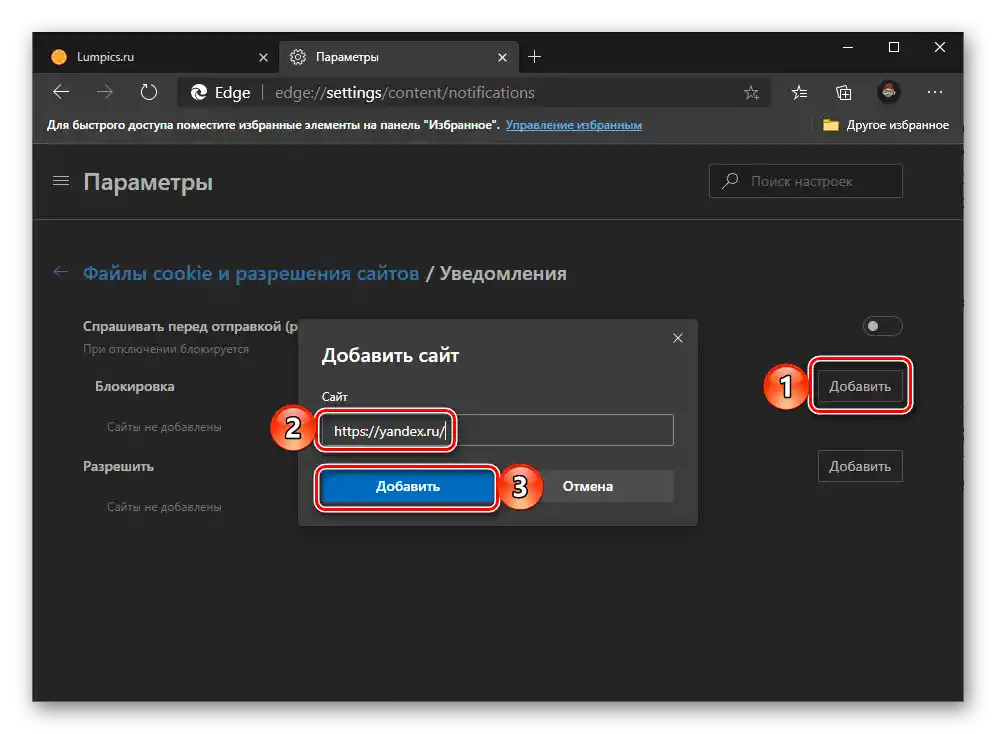
Poznámka: V Microsoft Edge lze vypnout oznámení pro konkrétní web při jeho přímé návštěvě.Pro tento účel klikněte na tlačítko umístěné napravo od adresy, které je ve tvaru zámku, a v rozbalovací nabídce "Oznámení" vyberte "Blokovat".
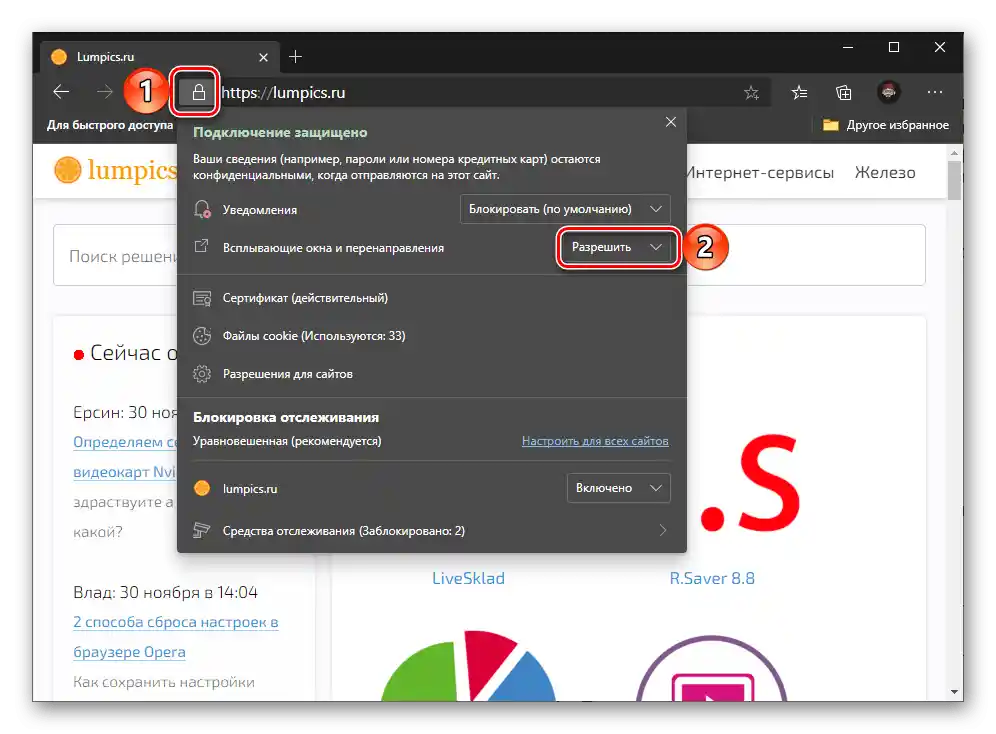
Další: Blokování vyskakovacích oken
Kromě zákazu zobrazování oznámení lze v daném webovém prohlížeči také skrýt vyskakovací okna a deaktivovat přesměrování ze stránek.
- Opakujte kroky z prvních tří bodů předchozího návodu.
- Otevřete podsekci "Vyskakovací okna a přesměrování".
- Přepněte přepínač, který se nachází naproti položce "Blokovat", do aktivní polohy.
- Také zde můžete nastavit výjimky, blokováním nežádoucího obsahu pro jednotlivé stránky nebo naopak povolením jeho zobrazení pro důvěryhodné.
- Stejně jako v případě oznámení lze vyskakovací okna a přesměrování blokovat nebo povolit pro konkrétní stránku při jejím přímém navštívení.